win10移动热点自动关闭怎么回事 win10电脑怎么设置热点不自动关闭
更新时间:2023-03-24 14:37:00作者:huige
近日有不少雨林木风win10旗舰版系统用户遇到这样一个问题,就是设置了移动热点之后,发现总是会自动关闭,导致无法正常连接使用,遇到这样的现象要怎么办呢,不用担心,只需要开启相关服务就可以解决呢,本文这就给大家介绍一下win10电脑设置热点不自动关闭的详细方法。
方法如下:
1.按【Windows+R】键,打开【运行】,输入【services.msc】,点击确定打开【服务】。
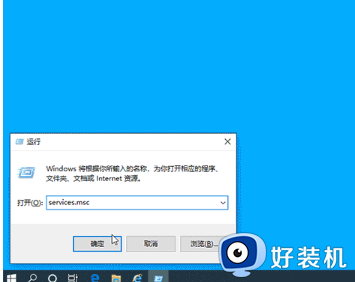
2.在【服务】中,双击打开【Windows移动热点服务】。

3.在双击打开的窗口中,点击【启动类型】,设置为需求的启动类型,点击【确定】保存。
关于win10移动热点自动关闭的详细解决方法就给大家介绍到这里了,大家有遇到这样情况的话,就可以学习上述方法步骤来进行解决吧。
win10移动热点自动关闭怎么回事 win10电脑怎么设置热点不自动关闭相关教程
- win10电脑中如何打开移动热点 win10关闭移动热点的方法
- win10移动热点自动关闭是什么原因 win10移动热点自动断开连接怎么解决
- win10无法设置移动热点的解决方法 win10系统无法设置移动热点怎么办
- 我们无法设置移动热点win10家庭版笔记本 我们无法设置移动热点怎么解决win10系统
- 无法设置移动热点怎么办 win10我们无法设置移动热点如何处理
- win10电脑开热点老是断网怎么办 win10电脑热点老是自动断开解决方法
- win10任务栏今日热点怎么关闭 win10永久关闭任务栏今日热点的方法
- 在win10电脑internet中找不到移动热点怎么回事
- 如何解决win10移动热点打不开 win10移动热点打不开解决教程
- win10电脑无法开启移动热点怎么办 win10电脑移动热点开启不了解决方法
- win10拼音打字没有预选框怎么办 win10微软拼音打字没有选字框修复方法
- win10你的电脑不能投影到其他屏幕怎么回事 win10电脑提示你的电脑不能投影到其他屏幕如何处理
- win10任务栏没反应怎么办 win10任务栏无响应如何修复
- win10频繁断网重启才能连上怎么回事?win10老是断网需重启如何解决
- win10批量卸载字体的步骤 win10如何批量卸载字体
- win10配置在哪里看 win10配置怎么看
win10教程推荐
- 1 win10亮度调节失效怎么办 win10亮度调节没有反应处理方法
- 2 win10屏幕分辨率被锁定了怎么解除 win10电脑屏幕分辨率被锁定解决方法
- 3 win10怎么看电脑配置和型号 电脑windows10在哪里看配置
- 4 win10内存16g可用8g怎么办 win10内存16g显示只有8g可用完美解决方法
- 5 win10的ipv4怎么设置地址 win10如何设置ipv4地址
- 6 苹果电脑双系统win10启动不了怎么办 苹果双系统进不去win10系统处理方法
- 7 win10更换系统盘如何设置 win10电脑怎么更换系统盘
- 8 win10输入法没了语言栏也消失了怎么回事 win10输入法语言栏不见了如何解决
- 9 win10资源管理器卡死无响应怎么办 win10资源管理器未响应死机处理方法
- 10 win10没有自带游戏怎么办 win10系统自带游戏隐藏了的解决办法
